
Importar productos WooCommerce
En este articulo te enseñaremos como importar productos a WooCommerce facil y rapido.
Sigue los pasos que te indicaremos a continuación para importar y exportar productos en WooCommerce evitando cualquier error.
Archivo o plantilla CSV para importar productos woocommerce
Lo primero que necesitas es una archivo o plantilla en formato csv, si ya lo tienes debes asegurarte de que este funcione de manera correcta o de que a la hora de importar los productos no presente ningún problema.
Creando el CSV en blanco para importar productos woocommerce
Necesitas un archivo CSV lleno de información sobre todos tus productos, y dicha información tiene que estar ordenada correctamente en las diferentes columnas que te proporciona el archivo ejemplo de CSV.
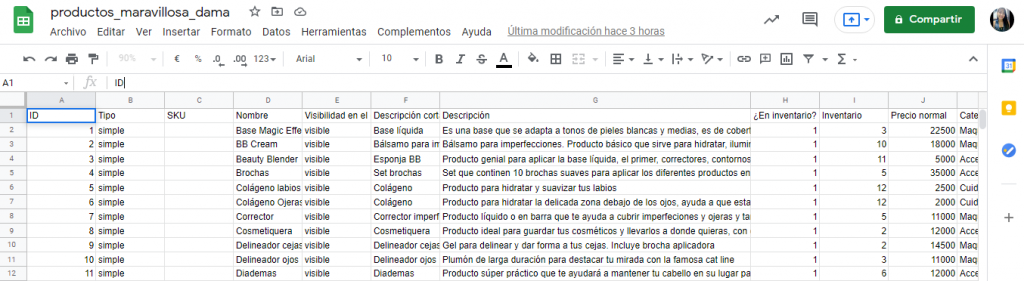
- Puedes exportar los productos existentes en tu tienda online a un archivo CSV genérico que WooCommerce te proporciona.
- Puedes utilizar tu propio CSV, el cual luego tendrás que adaptar al que WooCommerce recomienda.
Recuerda que sigas el camino que sigas, esto lo vas a tener que hacer una sola vez para cargar la información de tus productos, y luego simplemente te limitarás a actualizar dicho archivo CSV y cargarlo en tu web las veces que hagan falta, para ir actualizando tus productos.
Plantilla csv para importar productos woocommerce
- Generar archivo csv desde tu sitio web, esto te evitara errores a la hora de importar tu archivo.
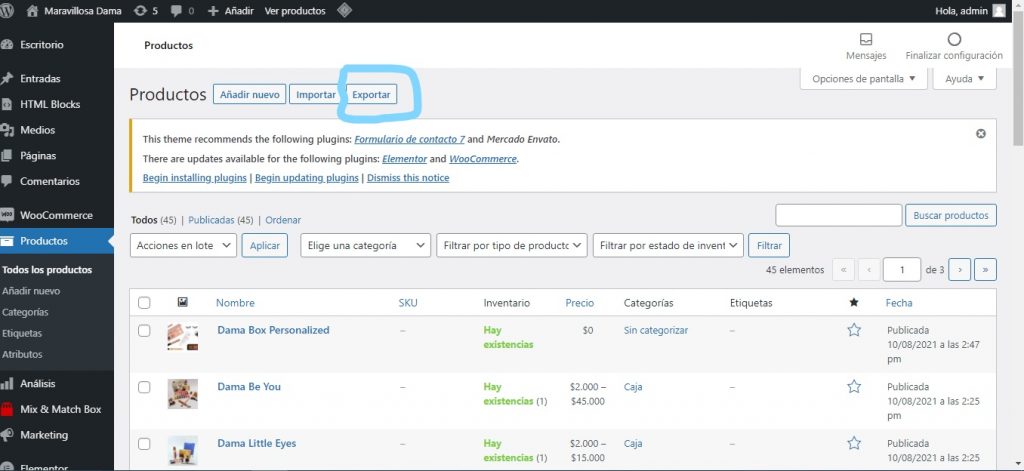
2. Utilizar el formato UTF-8 (esto es algo que no tienes por qué saber, pues es muy técnico. La mayoría de los archivos son de este formato UTF-8).
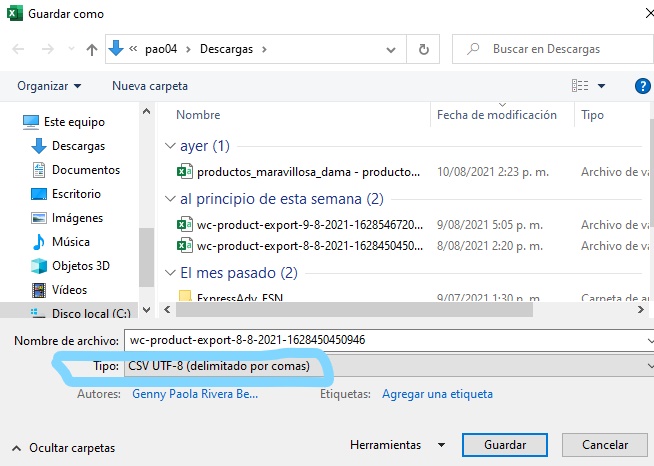
3. Las fechas tienen que coincidir con la franja horaria de tu tienda online (parece que no, pero esto suele ser un error que muchos cometen).
4. En inventario debes utilizar un “1” cuando es Sí, y un “0” cuando es No. (Esto es programación básica, y muy fácil de entender).
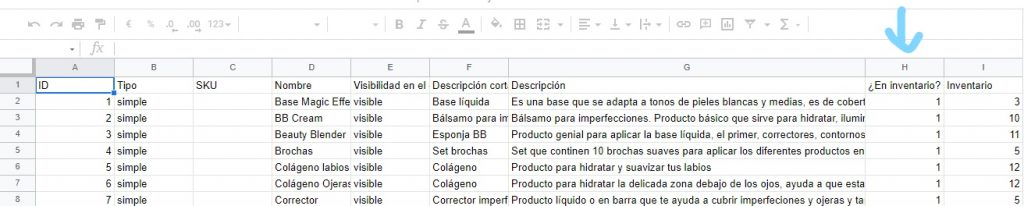
5. Separar por una “,” (coma) diferentes valores (por ejemplo para los atributos de tus productos).
6. Opcional, cuando escribas el SKU (el id de producto) simplemente escribe el número, no hace falta detallar que es el ID o el SKU. (Por ejemplo: 398RTS y no ID:398RTS), no es necesario escribir el SKU de tu producto es opcional.
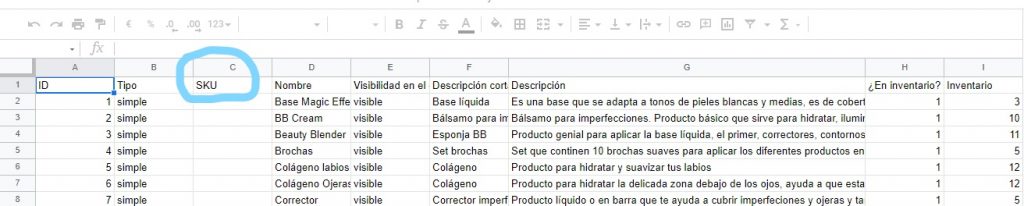
7. Las taxonomías también se separan por “,” (comas).
Importar productos woommecerce con imágenes
8. Las imágenes de los productos ni se importan ni se exportan (sólo sus URLs o enlaces). Puedes subirlas también desde tu sitio donde se ubique tu producto.
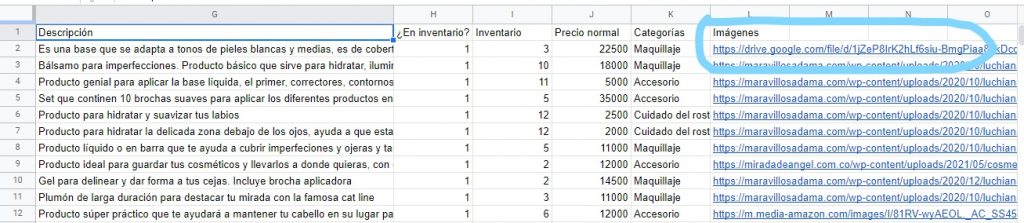
9. El nombre del archivo de imagen que escribas en el CSV tiene que coincidir con el nombre de la imagen subida a tu servidor (si no, no la mostrará correctamente porque no la encontrará).
Importar productos
SUGERENCIA: Para que tus productos se importen correctamente sin ningún error, te recomiendo que subas tu plantilla y la edites con las hojas de calculo de Google drive, desde allí podrás descargarlo en formato csv e importarlo. También debes tener en cuenta algo y es que deberás generar el archivo csv que te proporciona WooCommerce para que todos los datos de tu plantilla coincidan y no te genere errores a la hora de importarlo.
- Al seleccionar “Importar”, se abrirá una especie de asistente, en el que te pedirá que cargues el archivo, el cual no puede superar las GB de tamaño que pide el sitio.
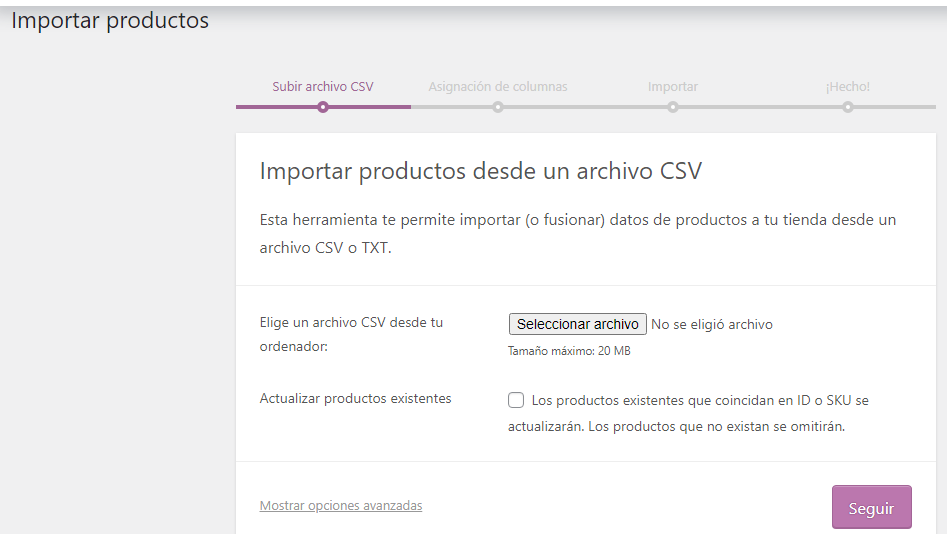
Cada que vas avanzando en el asistente, deberás hacer coincidir los nombres de las columnas de tu archivo CSV, con los nombres de los campos de los productos de WooCommerce. Si tienes una plantilla oficial esto se llenara automáticamente, de lo contrario deberás hacerlo manualmente.
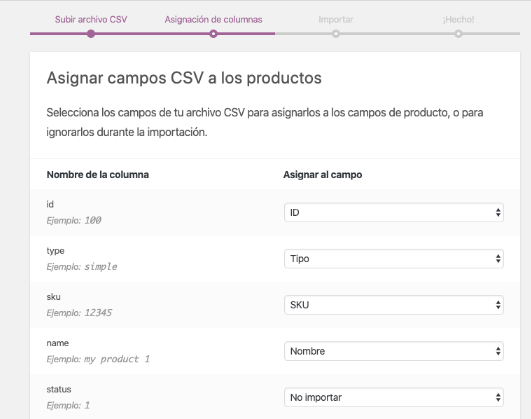
Deberás completar el proceso de importación, y todos los productos, en teoría, se añadirán correctamente a la base de datos de tu web.
Si ya estás trabajando con tu tienda online, con el archivo CSV que has ido utilizando desde un principio en tu web, el funcionamiento para editar tus productos es el mismo que cuando los creas por primera vez.
La única diferencia es que esta vez tienes que marcar una casilla específica en el asistente de importación.
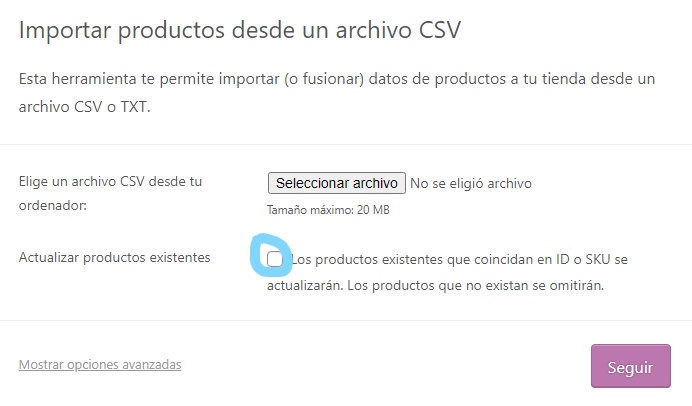
Exportar productos
Cuando oprimes la opción de “Exportar”, se abre una pantalla, en donde seleccionarás:
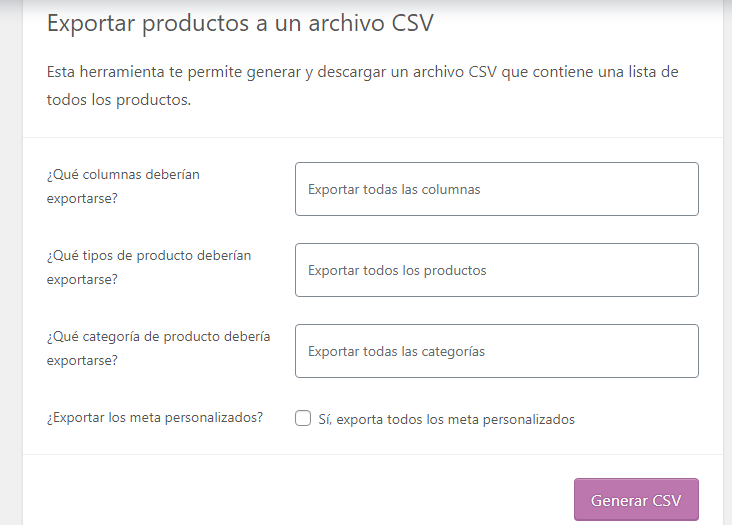
Al darle a “Generar CSV”, se descargará en tu ordenador el archivo, el cual tendrás que importar (mediante el proceso que ya conoces) a la web de destino que tengas.
https://woofacil.com/caracteristicas-woocommerce/
Si tienes dudas, no dudes en contactar con nuestro equipo de soporte.
Importar productos WooCommerce
En este articulo te enseñaremos como importar productos woocommerce
Sigue los pasos que te indicaremos a continuación para importar y exportar productos en WooCommerce evitando cualquier error.
Archivo o plantilla CSV
Lo primero que necesitas es una archivo o plantilla en formato csv, si ya lo tienes debes asegurarte de que este funcione de manera correcta o de que a la hora de importar los productos woocommerce no presente ningún problema.
Creando el CSV en blanco para importar productos woocommerce
Necesitas un archivo CSV lleno de información sobre todos tus productos, y dicha información tiene que estar ordenada correctamente en las diferentes columnas que te proporciona el archivo ejemplo de CSV.
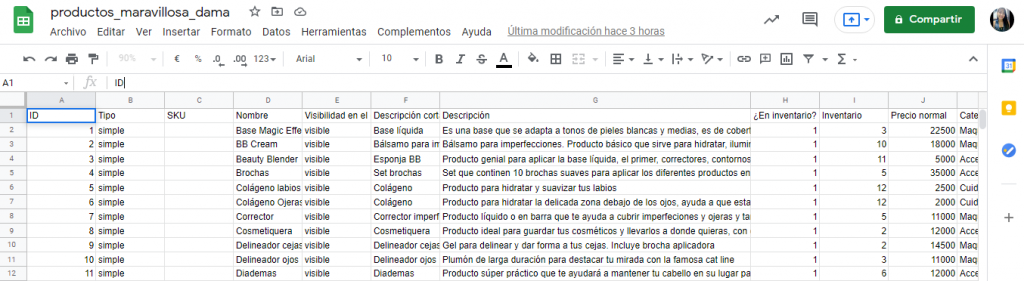
- Puedes exportar los productos existentes en tu tienda online a un archivo CSV genérico que WooCommerce te proporciona.
- Puedes utilizar tu propio CSV, el cual luego tendrás que adaptar al que WooCommerce recomienda.
Recuerda que sigas el camino que sigas, esto lo vas a tener que hacer una sola vez para cargar la información de tus productos, y luego simplemente te limitarás a actualizar dicho archivo y cargarlo en tu web las veces que hagan falta, para ir actualizando tus productos.
Tambien puedes convertirlo gratis desde la web.
https://convertio.co/es/xls-csv/
Plantilla csv para importar productos woocommerce
- Generar archivo csv desde tu sitio web, esto te evitara errores a la hora de importar tu archivo.
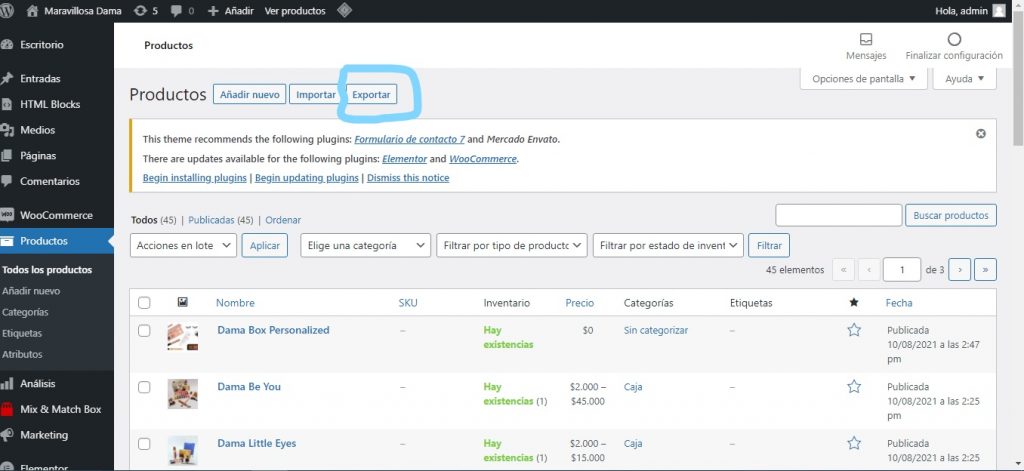
2. Utilizar el formato UTF-8 (esto es algo que no tienes por qué saber, pues es muy técnico. La mayoría de los archivos son de este formato UTF-8).
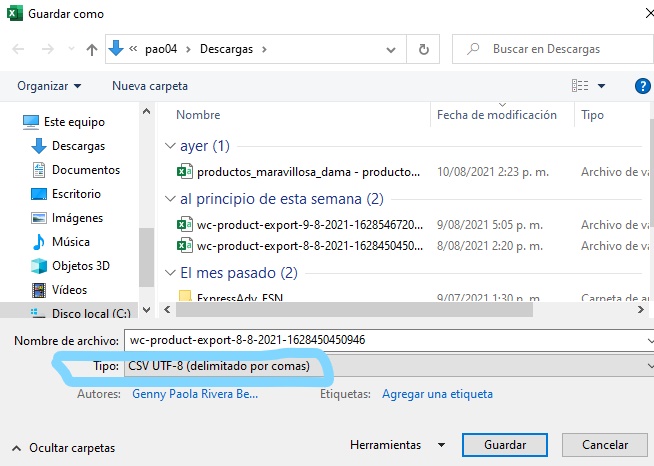
3. Las fechas tienen que coincidir con la franja horaria de tu tienda online (parece que no, pero esto suele ser un error que muchos cometen).
4. En inventario debes utilizar un “1” cuando es Sí, y un “0” cuando es No. (Esto es programación básica, y muy fácil de entender).
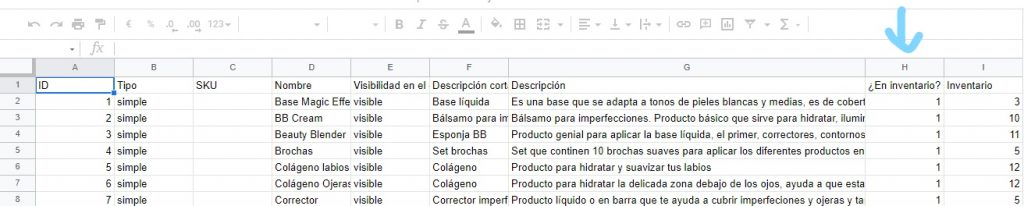
5. Separar por una “,” (coma) diferentes valores (por ejemplo para los atributos de tus productos).
6. Opcional, cuando escribas el SKU (el DNI de tu producto) simplemente escribe el número, no hace falta detallar que es el ID o el SKU. (Por ejemplo: 398RTS y no ID:398RTS), no es necesario escribir el SKU de tu producto es opcional.
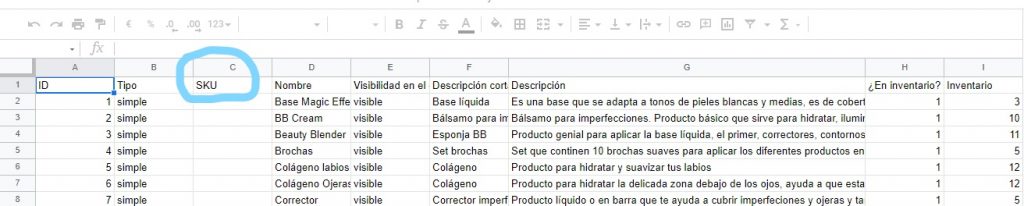
7. Las taxonomías también se separan por “,” (comas).
8. Las imágenes de los productos ni se importan ni se exportan (sólo sus URLs o enlaces). Puedes subirlas también desde tu sitio donde se ubique tu producto.
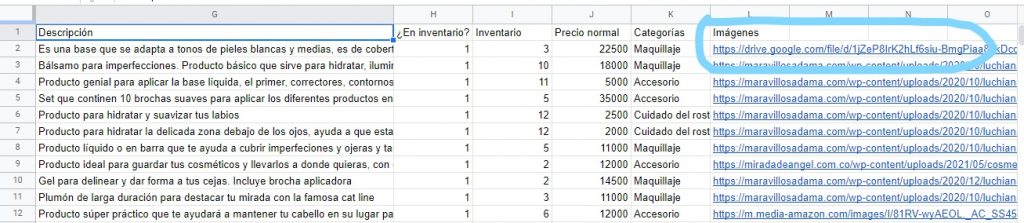
9. El nombre del archivo de imagen que escribas en el CSV tiene que coincidir con el nombre de la imagen subida a tu servidor (si no, no la mostrará correctamente porque no la encontrará).
Importar productos woocommerce
SUGERENCIA: Para que tus productos se importen correctamente sin ningún error, te recomiendo que subas tu plantilla y la edites con las hojas de calculo de Google drive, desde allí podrás descargarlo en formato csv e importarlo. También debes tener en cuenta algo y es que deberás generar el archivo csv que te proporciona WooCommerce para que todos los datos de tu plantilla coincidan y no te genere errores a la hora de importarlo.
- Al seleccionar “Importar”, se abrirá una especie de asistente, en el que te pedirá que cargues el archivo CSV, el cual no puede superar las GB de tamaño que pide el sitio.
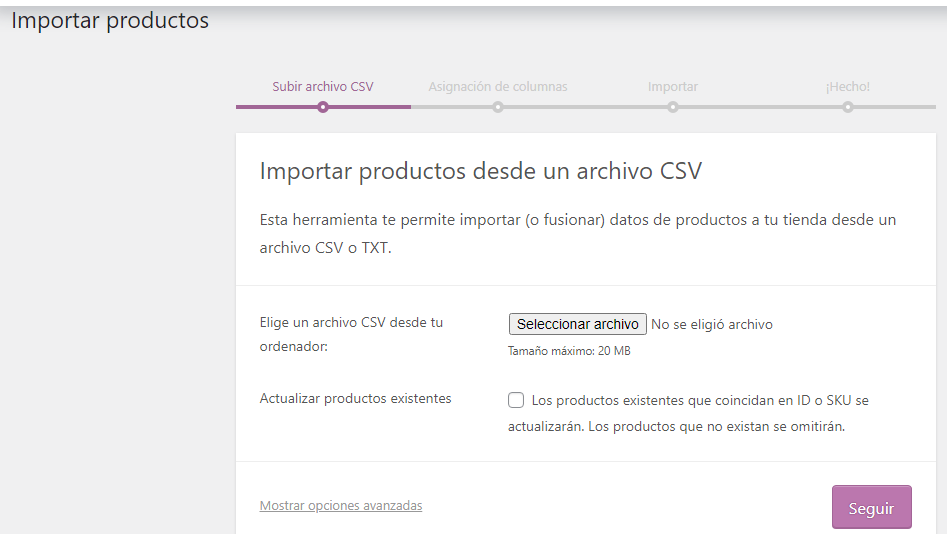
Cada que vas avanzando en el asistente, deberás hacer coincidir los nombres de las columnas de tu archivo CSV, con los nombres de los campos de los productos de WooCommerce. Si tienes una plantilla oficial esto se llenara automáticamente, de lo contrario deberás hacerlo manualmente.
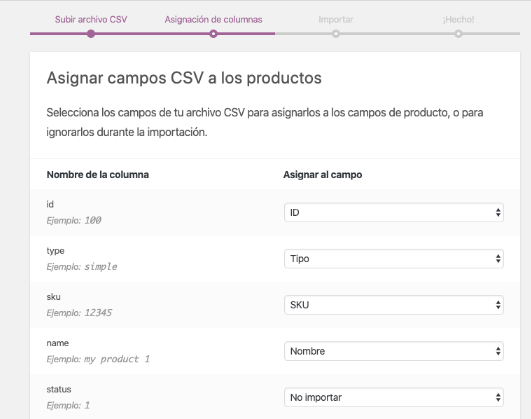
Deberás completar el proceso de importación, y todos los productos, en teoría, se añadirán correctamente a la base de datos de tu web.
Si ya estás trabajando con tu tienda online, con el archivo CSV que has ido utilizando desde un principio en tu web, el funcionamiento para editar tus productos es el mismo que cuando los creas por primera vez.
La única diferencia es que esta vez tienes que marcar una casilla específica en el asistente de importación.
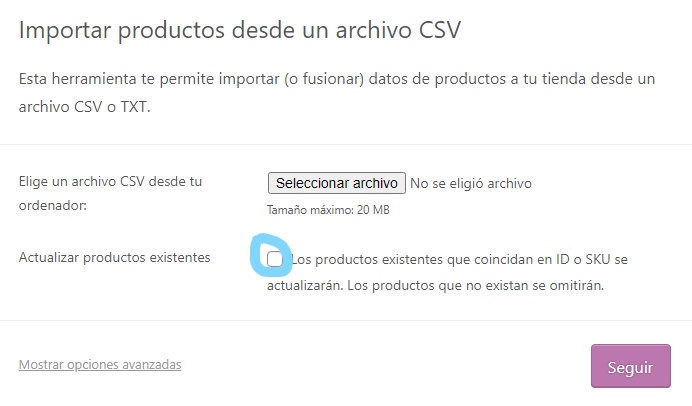
Exportar productos woocomerce
Cuando oprimes la opción de “Exportar”, se abre una pantalla, en donde seleccionarás:
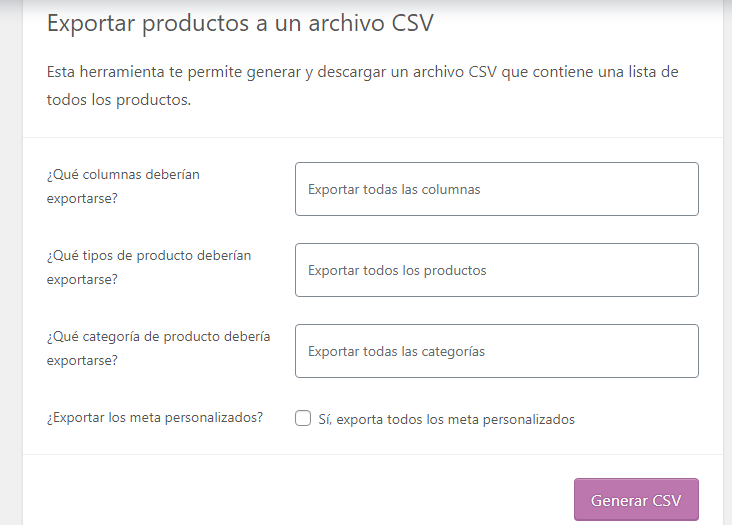
Al darle a “Generar CSV”, se descargará en tu ordenador el archivo, el cual tendrás que importar (mediante el proceso que ya conoces) a la web de destino que tengas.
Si tienes dudas, no dudes en contactar con nuestro equipo de soporte que atenderá con gusto cualquier inquietud.
Este articulo puede ser de tu importancia, que esperas!
Restaurar base de datos Odoo




